
Har du använt WordPress en längre tid är du säkert bekant med begreppet child theme eller barntema som det heter på svenska. Ett child theme är ett tema som ärver funktionalitet och utseende från sitt parent theme.
Varför ska man använda ett (child-theme) barntema?
Du vill göra ändringar i temat utan att riskera att dina ändringar försvinner ifall att temat du använder uppdateras. Du vill t.ex. ändra designen på temat genom att ändra i temats CSS-fil. Om du gör ändringarna i ditt temas originalfilen (style.css) kommer de att skrivas över och försvinna vid uppdateringar av Temat.
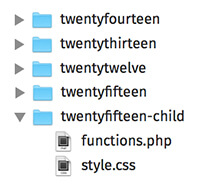
Så här skapar du ett barntema
Obs: använder du WordPress.com funkar inte den här guiden utan den är till för dig som har en fristående installation av WordPress.
Börja med att öppna ditt FTP-program och anslut mot din webbserver. Gå sen till temamappen på din WordPress-installation. Du hittar den mappen i public_html under din domän och sen under -> wp-content -> themes.
Skapa en ny mapp i themes-mappen och döp den till ”twentyseventeen-child”. Praxis är att man döper barntemat efter samma namn som parent theme med tillägget ”-child”.
Öppna nu din nyskapade mapp och skapa en fil med namnet style.css. Öppna den filen och klistra in följande kod:
/*
Theme Name: twentyseventeen-child
Description: Barntema på Twenty Seventeen
Author:
Author URI:
Template: twentyseventeen
Version:
*/
@import url(”../twentyseventeen/style.css”);
(Här under lägger du in all ny CSS-kod)
Klart!
Det är endast Theme Name och Template som krävs i filen ”style.css” för att det ska fungera. Det sista vi lägger in är ett anrop som hämtar all CSS från ditt huvudtema. Det är i Barntemat som du sen lägger in alla dina ändringar.
Nu kan du logga in på WordPress-hemsidans admin panel och gå till Utseende -> Teman. Så kommer du se det nya temat (twentyseventeen-child) du skapat. Aktivera nu ditt child-theme. För att se att det funkar kan du testa att göra några CSS-ändringar i mappen du skapade.
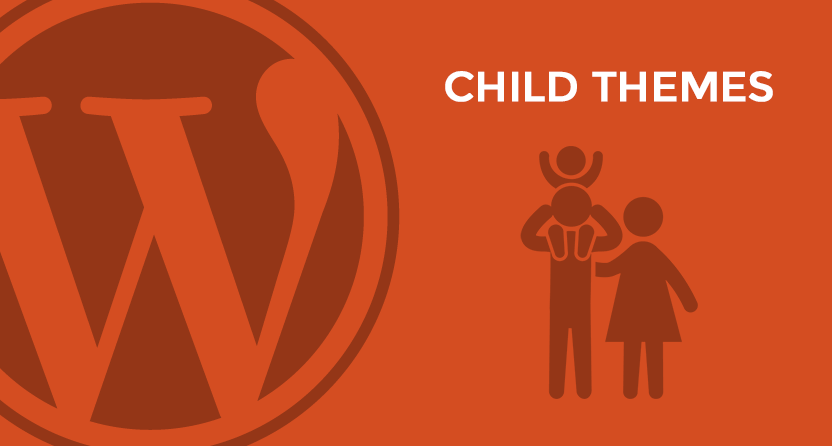
Lägg till en bild för ditt barntema
Nu när du skapat ett barntema kan du göra det lite snyggare i WordPress administration. Om du går till gå till Utseende -> Teman finns det ingen bild för ditt tema som det finns på de andra installerade teman.
Lös detta genom att skapa en bild i storleken 1200×900 pixlar och spara bilden som ”screenshot.png” och ladda sen upp bilden till mappen du skapade tidigare. Laddar du om sidan för teman bör du nu se bilden som du laddade upp för ditt tema.




